windows10系统远程桌面出现错误0x204的操作方法?
我们在操作windows10系统电脑的时候,常常会遇到windows10系统远程桌面出现错误0x204的问题。那么出现windows10系统远程桌面出现错误0x204的问题该怎么解决呢?很多对电脑不太熟悉的小伙伴不知道windows10系统远程桌面出现错误0x204到底该如何解决?其实只需要解决方案1:检查远程桌面协议 解决方案2:确保允许远程桌面通过软件防火墙就可以了。下面小编就给小伙伴们分享一下windows10系统远程桌面出现错误0x204具体的解决方法:
要连接到远程pC,应满足几个条件,即:
--必须打开电脑
--它必须具有网络连接
--必须启用远程桌面
--您必须具有远程计算机的网络访问权限
--您必须具有连接到相应设备的权限。
远程桌面是一个非常有用的工具,但它有很多问题,例如0x204错误。 幸运的是,有几种解决方案试图修复Remote desktoop 0x204,我们将在下面列出它们。
如何修复远程桌面错误0x204
解决方案1:检查远程桌面协议
您应该做的第一件事是检查是否启用了远程桌面协议。 为此,请按照以下步骤操作:
--按windows键+ R(以启动运行应用程序);
--键入systempropertiesRemote.exe,然后按确定;
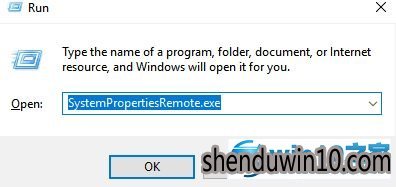
--在“系统属性”中,转到“远程”选项卡;
--在“远程桌面”下,选中“允许远程连接到此计算机” - 仅允许来自运行具有网络级别身份验证的远程桌面的计算机的远程连接;
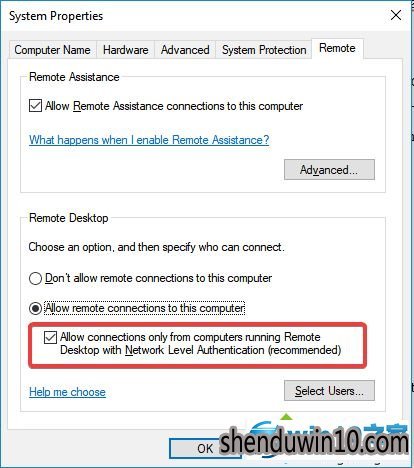
此选项表示更安全的身份验证方法,可以更好地保护您的计算机。
解决方案2:确保允许远程桌面通过软件防火墙
有时,会发生此错误,因为不允许通过windows防火墙或您可能正在使用的任何其他安全软件进行远程桌面连接。 为了检查这个:
--导航到“控制面板”,然后转到“系统和安全”;
--转到允许通过位于windows defender防火墙下的windows防火墙的应用程序;
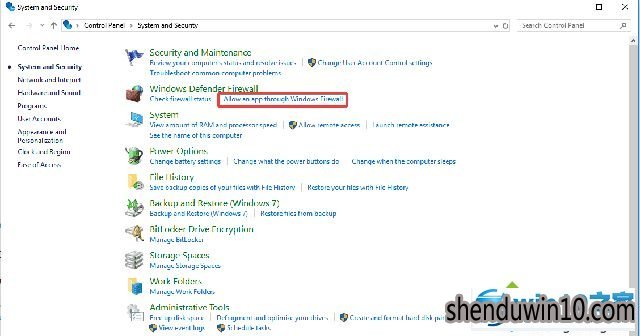
--找到远程桌面并勾选以允许它用于私人和公共网络。
关于windows10系统远程桌面出现错误0x204的解决方法就给大家到这里了,通过上面的方法操作之后,就可以正常使用远程桌面功能了。
以上,便是windows10系统远程桌面出现错误0x204的操作方法了,纯净无毒免激活,笔记本之家全揽活。
- 专题推荐
- 深度技术系统推荐
- 1深度技术Ghost Win10 X64 精选纯净版2021v03(激活版)
- 2萝卜家园Windows11 体验装机版64位 2021.09
- 3深度技术 Ghost Win10 x86 装机版 2016年05月
- 4深度技术Ghost Win10 X32增强修正版2017V01(绝对激活)
- 5深度技术Ghost Win10 x64位 特别纯净版v2018.01(绝对激活)
- 6深度技术Ghost Win10 X32位 完美装机版2017.09月(免激活)
- 7深度技术Ghost Win10 x64位 多驱动纯净版2019V08(绝对激活)
- 8深度技术Ghost Win10 x64位 完美纯净版2019年05月(无需激活)
- 9深度技术Ghost Win10 (64位) 经典装机版V2017.07月(免激活)
- 10深度技术 Ghost Win10 32位 装机版 V2016.09(免激活)
- 深度技术系统教程推荐

